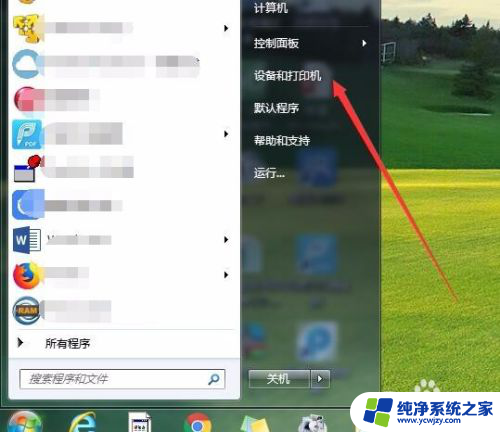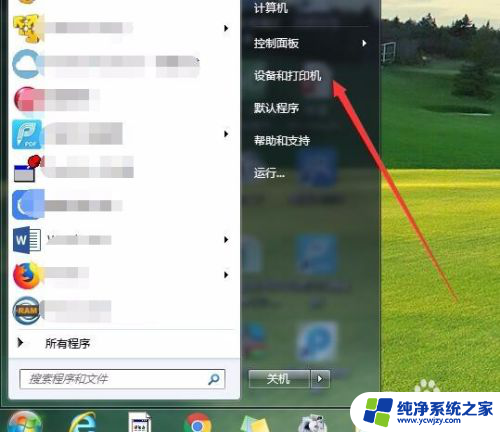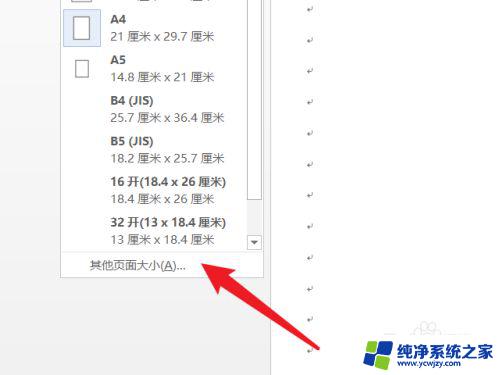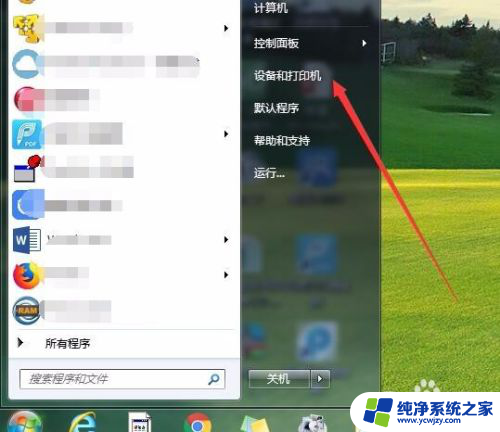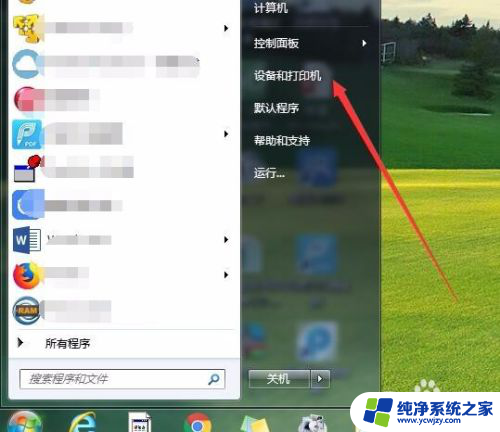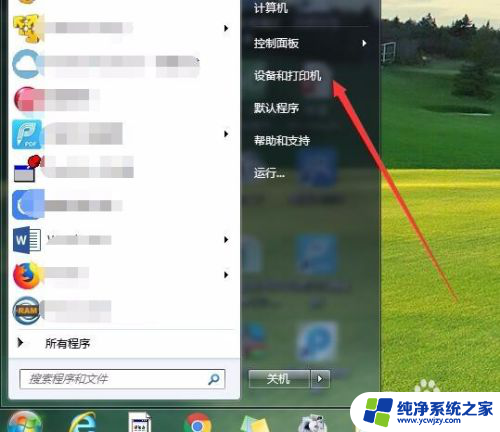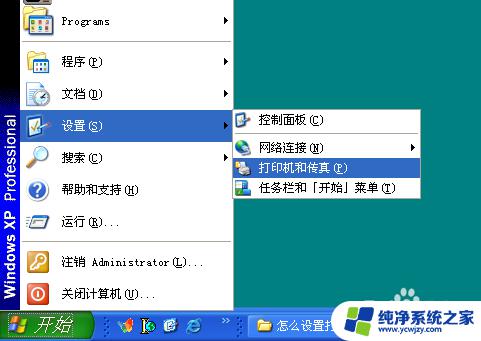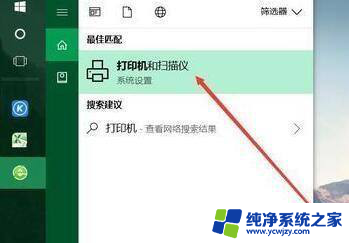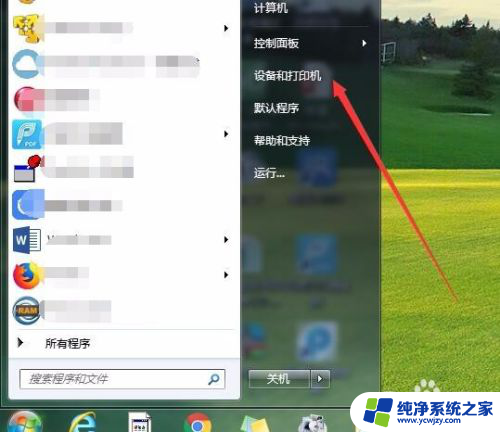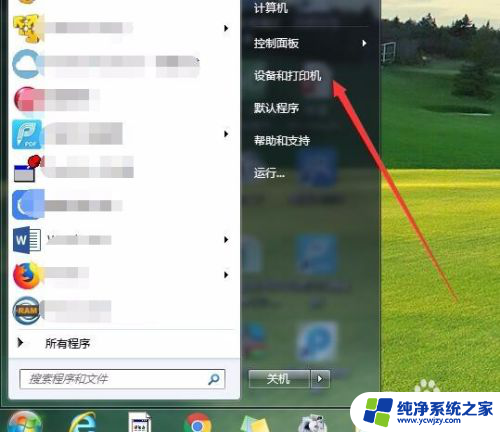打印机如何修改纸张大小设置 打印机纸张大小设置方法
更新时间:2024-01-23 08:47:01作者:xiaoliu
打印机作为我们日常办公和学习中不可或缺的重要设备,其纸张大小设置对于打印效果和印刷质量有着至关重要的影响,许多人对于如何修改打印机的纸张大小设置感到困惑。事实上这个过程并不复杂,只需按照简单的步骤进行设置即可。本文将为大家详细介绍打印机纸张大小设置的方法,帮助您轻松应对不同尺寸的打印需求,提高打印效率和质量。无论您是在办公室需要打印报告,还是在家中需要打印照片,本文都将为您提供实用的指导,让您的打印体验更加顺畅和便捷。
具体方法:
1.打开文档,点击 打印预览。
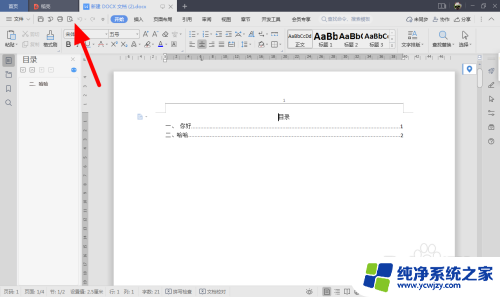
2.在打印预览页面,点击 纸张类型。
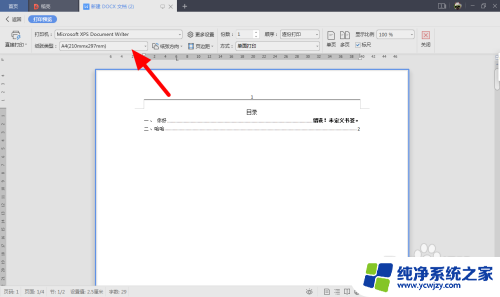
3.出现下拉,以A3为例。点击 A3。
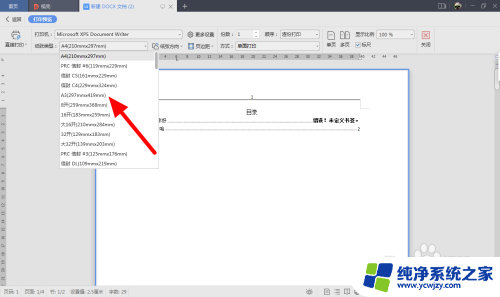
4.这样纸张大小就设置成功,点击直接打印即可。
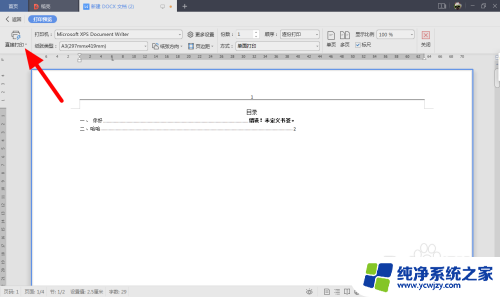
以上是有关如何更改打印机纸张大小设置的全部内容,如果您遇到类似情况,请参照本文的方法进行处理,希望对您有所帮助。